现有需求开启用Docker容器启动的mysql数据库的binlog,以作为 日志记录 和 数据恢复,我们了解了MySQL的binlog日志的开启方式以及binlog日志的一些原理和常用操作,我们知道,binlog有两大作用,一个是使用binlog恢复数据,另一个就是用来做主从复制。本篇笔记就是来记录如何使用开启binlog日志和做数据恢复。当然了,使用binlog日志所恢复的数据只能是部分数据,并不能够使用binlog日志来做数据库的备份,如果想要做数据库备份,依然要使用我们传统的备份方法,而binlog可以作为增量备份。
以供笔记和学习,以下就是开启binlog日志的步骤过程:
1.首先,在实现前我是在虚拟机上做的实验,环境如下:
[root@localhost cloud]# cat /etc/centos-release
CentOS Linux release 7.4.1708 (Core)
数据库镜像版本
[root@localhost cloud]# docker images
REPOSITORY TAG IMAGE ID CREATED SIZE
docker.io/mysql 5.7 5195076672a7 13 days ago 371 MB
2.下载mysql 数据库镜像
docker pull mysql:5.7
3.在启动容器之前先要创建好要挂载出来的目录文件
一个myql的配置目录 在容器:/etc/mysql ,这里可以从其他容器中拷贝过来
docker cp mysql:/etc/mysql /etc/mysql
第二个mysql数据目录 /var/lib/mysql 保存了数据库、表等数据信息
4.启动Mysql5.7镜像一个实例
docker run -d --name mysql
--privileged=true
-p 3306:3306
-e MYSQL_ROOT_PASSWORD=123456
-v /etc/mysql:/etc/mysql
-v /opt/mysql:/var/lib/mysql
-v /etc/localtime:/etc/localtime
docker.io/mysql:5.7
5.启动好后,用mysql客户端工具边接,在未设置之前,先查看一下,mysql5.7是否默认开启,查看脚本如下:
show variables like '%log_bin%'
结果如下: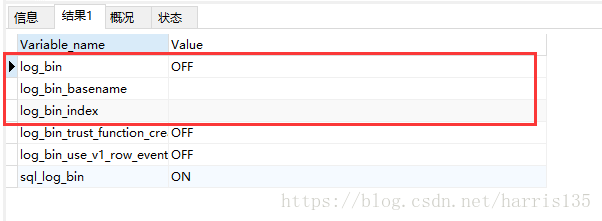
看得出mysql5.7默认是未开启的,下面就开始设置
6.找到刚挂载到本地的mysql设置目录 /etc/mysql
vim /etc/mysql/mysql.conf.d/mysqld.cnf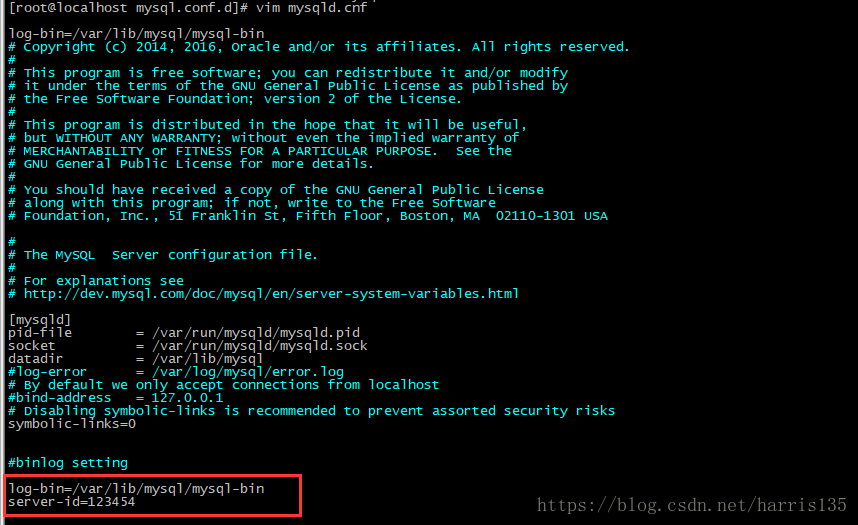
在以上修改的文件下方,添加上红框中的两条
这一个参数的作用是mysql会根据这个配置自动设置log_bin为on状态,自动设置log_bin_index文件为你指定的文件名后跟.index
第二个参数 ,用的如果是5.7及以上版本的话,重启mysql服务会报错,这个时候我们必须还要指定这样一个参数,随机指定一个不能和其他集群中机器重名的字符串,如果只有一台机器,那就可以随便指定了。
第三个参数:设置binlog日志保存期限7天
show variables like 'expire_logs_days';#查询保留天数,0为永久echo -e "#set binlog save days\nexpire_logs_days=7" >> /etc/mysql/mysql.conf.d/mysqld.cnf
7.设置完后重启mysql容器
docker restart mysql
再次查询就会看到已开启mysql的binlog日志,如下图:
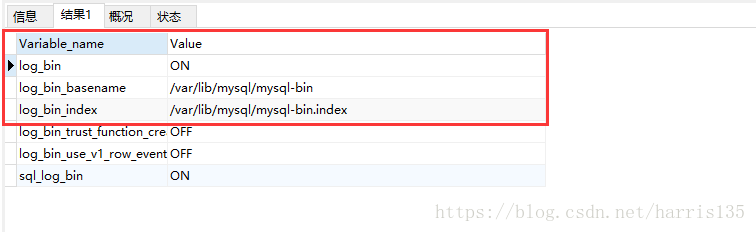
这个时候,在数据库中创建一个数据库、表,插入一些数据,就会在/var/lib/mysql容器中看到以下,或者是看挂载出来对应的目录上,
在数据库中查询日志,如下
show binlog events in 'mysql-bin.000001';
show binlog events in 'mysql-bin.000002';
show binlog events in 'mysql-bin.000003';
#FLUSH LOGS
就可以通过以上数据进行数据恢复
也可以直接操作容器如下:
docker exec mysql bash -c "echo 'log-bin=/var/lib/mysql/mysql-bin' >> /etc/mysql/mysql.conf.d/mysqld.cnf"
docker exec mysql bash -c "echo 'server-id=123454' >> /etc/mysql/mysql.conf.d/mysqld.cnf"
docker restart mysql
SHOW GLOBAL VARIABLES LIKE '%log%';
————————————————
通过binlog还原数据库
①、备份故障点之前的sql
-- 备份时间点sqlmysqlbinlog --no-defaults -d 库名 --start-datetime='2019-10-22 17:03:45' --stop-datetime='2019-10-22 17:50:06' /var/lib/mysql/mysql-bin.000053 > temp20191022.sql
-- 备份存储过程和函数docker exec 5978e90c168b mysqldump -R -ndt eibd_oa -u root -p123456 > eibd_oa_funcs-${BACK_DATA}
--start-datetime:代表开始时间
--stop-datetime:代表结束时间从2019-10-22 17:03:45到2019-10-22 17:50:06的数据进行备份
--database ##与"-d"作用相同,用于指定数据
-d ##与“database”作用相同,用于指定数据库
--start-datetime ##起始时间点
--stop-datetime ##结束时间点
--start-position ##起始位置
--stop-position ##结束位置
②、还原数据
通过source temp20191022.sql进行还原
参考链接:https://blog.csdn.net/harris135/article/details/79712750
来源:oschina
链接:https://my.oschina.net/u/4356887/blog/3384150

